ps的网格在哪里?PS网格工具的应用
摘要:PS网格定位的作用也是很强大的,大家可以去尝试一下。步骤1、网格工具在菜单栏上的“视图”→“显...
PS网格定位的作用也是很强大的,大家可以去尝试一下。
步骤
1、网格工具在菜单栏上的“视图”→“显示”→“网格”,点击一下就可以显示网格了。快捷键:Ctrl+’
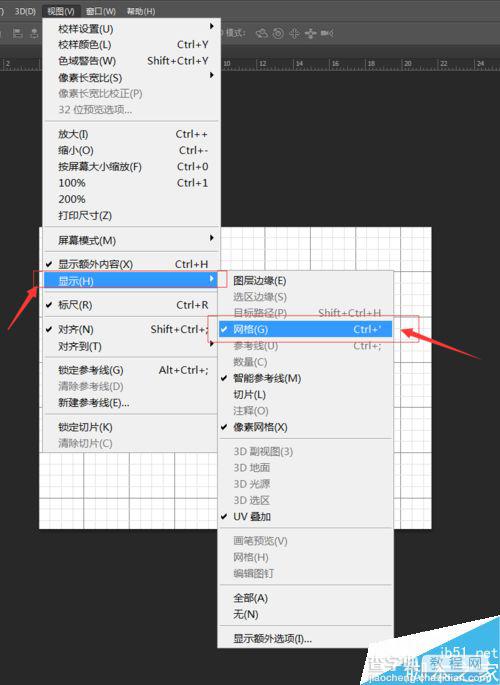
2、下图是显示的网格,网格很适合布局和定位。
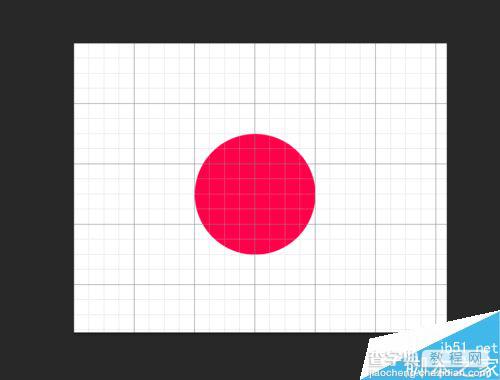
3、在菜单栏上的“编辑”→“首选项”→“参考线网格和切片”点击可以设置网格属性。
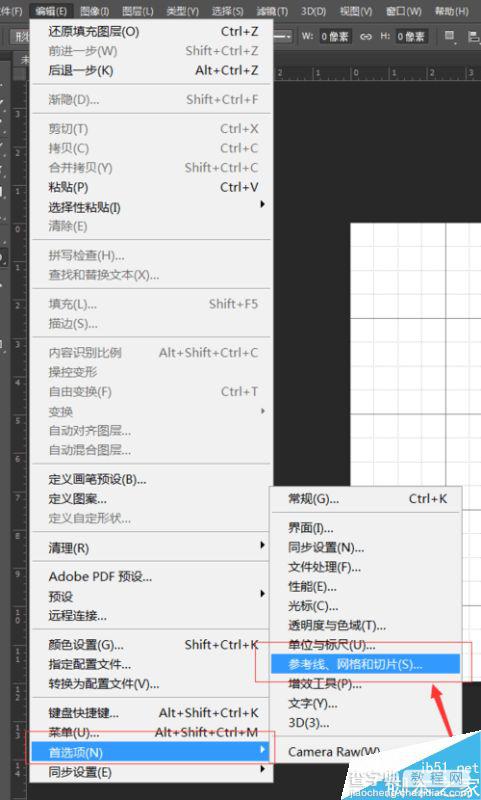
4、小编已经帮大家圈好了(下图),颜色可以调喜欢的颜色,网格线间隔是调的间距,子网格指的是细的线。
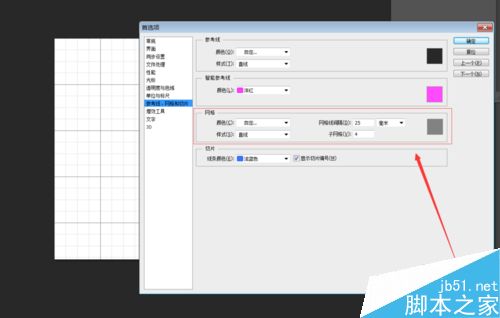
5、在菜单栏上的“视图”→“对齐”打钩去掉可以取消网格的自动对齐功能(如下图),但是也对参考线和其他的辅助定位的功能同样有效。
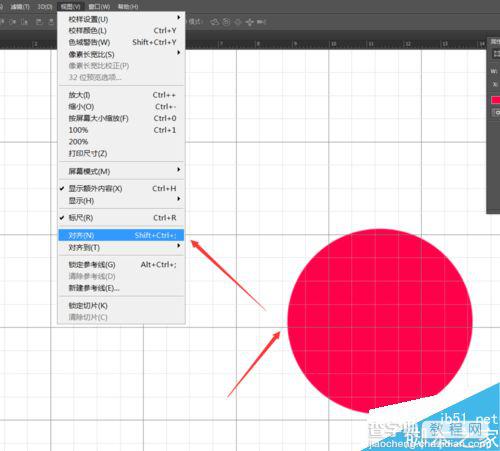
6、而在“对齐”功能的下方“对齐到”选项中,是专门针对某一种定位工具精确设置的。
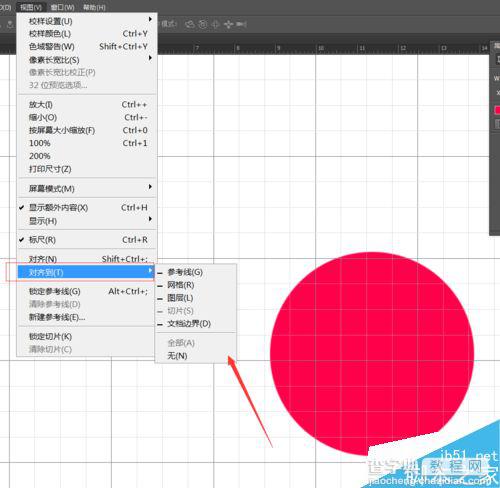
【ps的网格在哪里?PS网格工具的应用】相关文章:
★ Photoshop布尔运算在绘制图标过程中的应用详细解析
下一篇:
ps圆角矩形工具怎么修改圆形的角度?
